Di artikel ini...
Di bagian 5 dari seri yang baru di Revit 2023, kita akan melihat fitur-fitur baru untuk membuat dokumentasi. Ada beberapa fitur yang menarik dan berguna yang dapat membantu dalam produktifitas membuat dokumentasi model BIM.
Filter By Sheets di Schedule
Di Revit schedule, sekarang kita memiliki pilihan untuk memfilter schedule berdasarkan elemen yang ditampilkan di sheet. Artinya elemen yang tidak ditampilkan di sheet tidak akan dimunculkan di schedule.

Di contoh di bawah ini, schedule pintu dengan filter by sheet hanya menampilkan pintu yang muncul di denah.
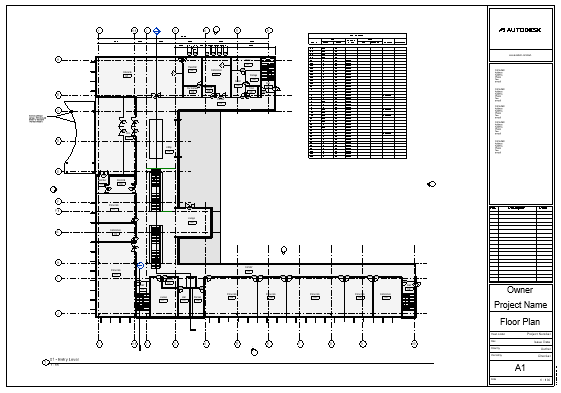
Yang menarik dari filter baru ini, anda dapat membuat satu schedule dan menampilkannya di beberapa sheet, dan Revit akan memfilter elemen dengan otomatis. Anda tidak perlu lagi mendefenisikan filter untuk setiap sheet.
Lihat bagaimana filter by sheet bekerja di video berikut.
Conditional Formatting Menggunakan Family dan Type
Di Revit 2023, anda dapat menggunakan family, type, dan family and type untuk conditional formatting. Conditional formatting membantu anda mengidentifikasikan elemen di schedule anda dengan cepat.
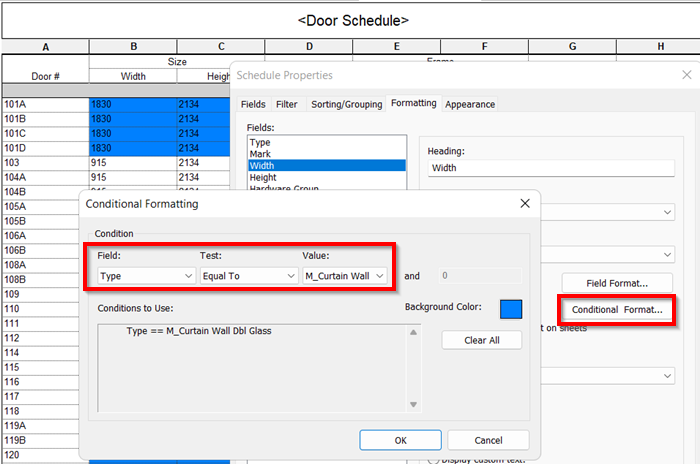
Icon Indikator untuk Views di Sheets
Revit 2023 memiliki icon indikator untuk menunjukkan apakah view sudah ditempatkan di sheet atau belum. Indikator ini menunjukkan kotak biru jika view tersebut telah diletakkan di sheet.
Indikator ini sangat berguna untuk membantu kita melihat secara visual, apakah view tersebut telah diletakkan di sheet.
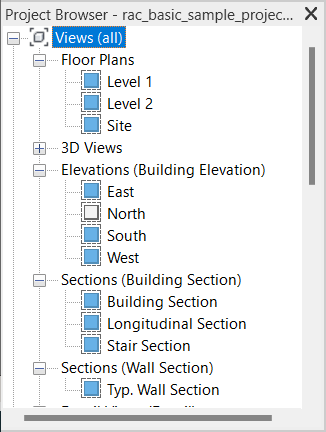
Jika anda tidak ingin melihat indikator ini, anda dapat menonaktifkannya. Klik kanan di dalam Project Browser, kemudian klik Show View Placement on Sheet Status Icons dari kontekstual menu.
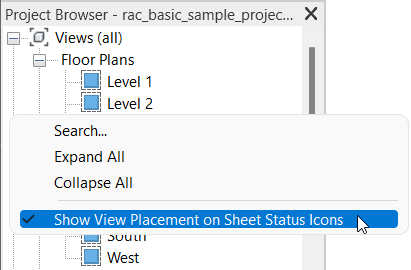
Displace Elements di 2D Views
Di Revit 2023, anda dapat memindahkan elemen di view 2D untuk tampilan yang lebih jelas. Tag akan menyesuaikan posisinya secara otomatis jika anda memindahkan host elemen.
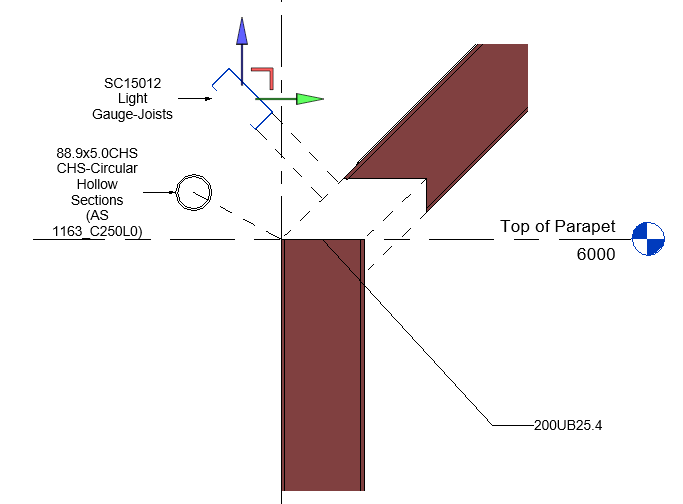
Fitur ini serupa dengan displace rebar yang sudah kita bahas sebelumnya.
Tag Displaced Elements di 3D Views
Sebelum Revit 2023, lokasi tag akan menggunakan lokasi asli dari element saat kita memindahkan element dengan displace.
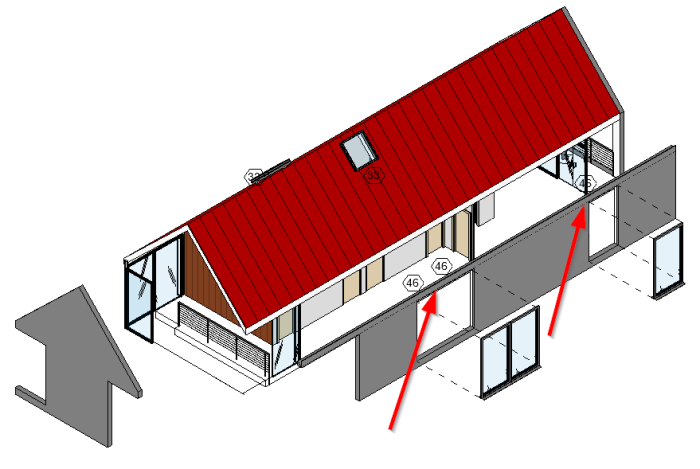
Di Revit 2023, tag akan mengikuti elemen ketika anda memindahkannya. Anda dapat menempatkan tag sebelum atau sesudah melakukan displace. Tag akan mengikutinya secara otomatis.

Perbaikan Dialog Print
Autodesk mendesain ulang dialog print (dan juga PDF export) untuk memilih views/sheets. Filter sekarang berada di bawah nama set dan memiliki pilihan untuk menyembunyikan views/sheets.
Tombol di sebelah kanan sekarang dipindahkan ke bagian bawah dialog.
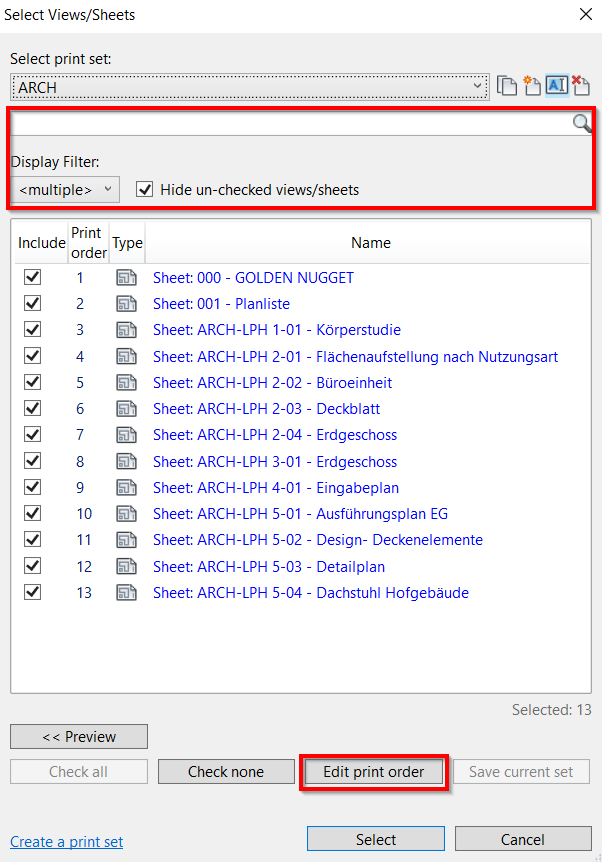
Anda juga memiliki pilihan untuk mengubah urutan cetak dengan Edit print order.
Urutan Lembar di Print Dialog
Sekarang di Revit 2023, anda memiliki pilihan untuk mengatur urutan cetak berdasarkan browser organization, sheet number, atau mengaturnya secara manual.
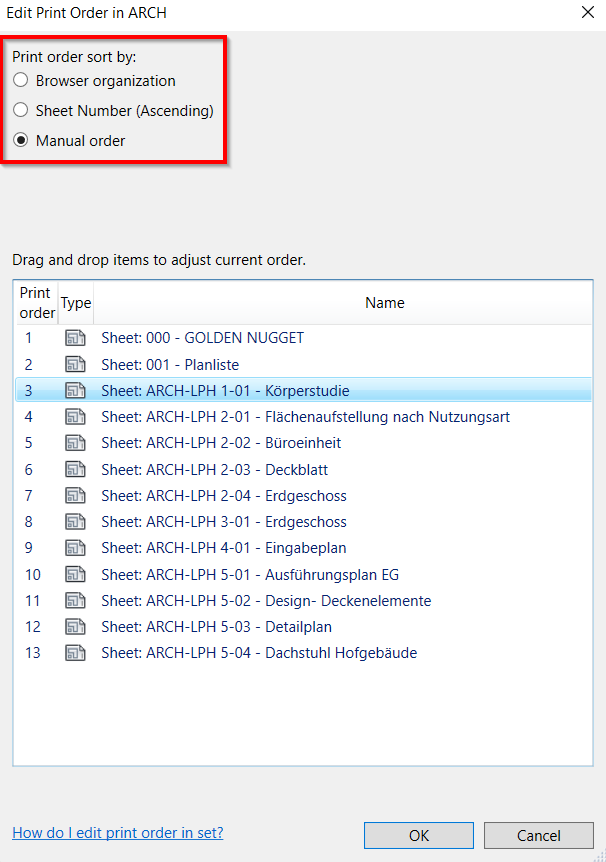
Menukar View di Sheet
Di Revit 2023, sekarang anda dapat menukar view di sheet dengan view yang lain. Anda tidak perlu lagi menghapus view lalu menempatkan yang baru. Anda dapat melihat pilihan ini di tab kontekstual setelah anda memilih view.
Anda punya pilihan untuk menempatkan view yang baru berdasarkan view center atau view origin. Jika view tersebut telah ada di sheet, Revit akan menambahkan nomer gambar dan nomer lembar di belakang nama view.
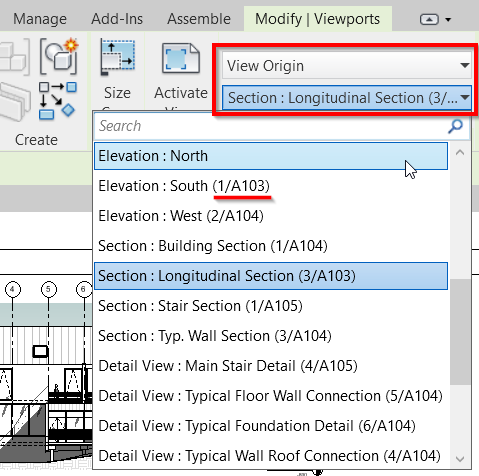
Ketika anda memilih view yang sudah ada di sheet, Revit akan menolaknya dan memberikan peringatan.
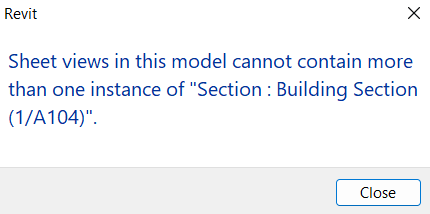
Folding Lines dan Split Lines untuk Floor
Revit 2023 memiliki sub kategori yang memungkinkan anda mengontrol tampilan folding line dan split line.
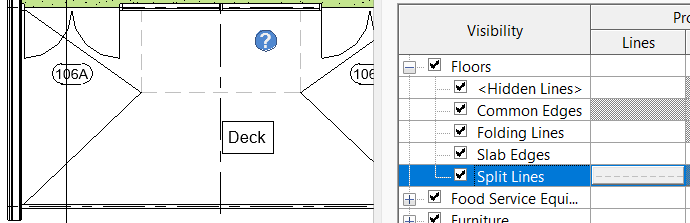
Anda juga dapat mengkonversi folding line menjadi split line (tapi tidak sebaliknya).
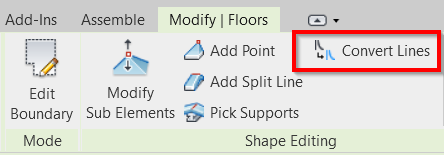
Perbaikan View Filter untuk Elemen Wall
- Sub kategori wall sweep sekarang tersedia di view filter.
- Rule baru untuk Base Constraints, Base Offset, Top Constraint, dan Top Offset dapat digunakan.
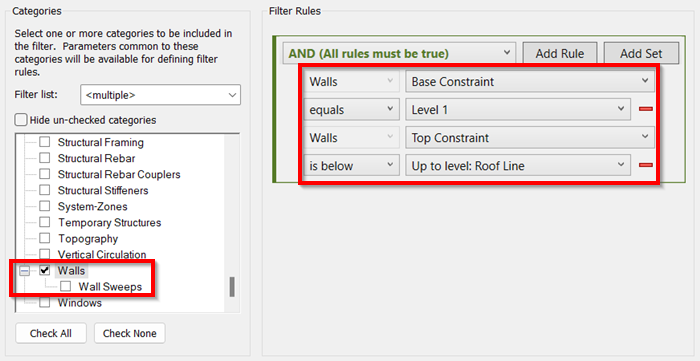
Nilai Area dan Room di Key schedule
Entah kenapa, hanya room schedule yang punya masalah ini di Revit yang sebelumnya. Jika anda menggunakan key schedule dan menggantinya menjadi (none), maka semua nilai akan di reset. Hal ini tidak berlaku untuk schedule yang lain.
Sekarang Room Schedule juga akan tetap menyimpan nilai key schedule meski anda tidak lagi menggunakan key atau mengubahnya ke (none).
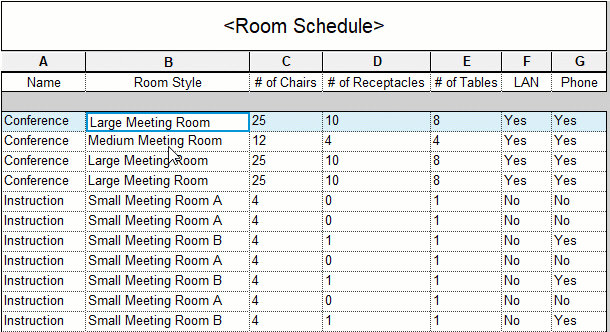
Perbaikan Multi-leader Tag
Ketika anda memilih host dengan tool add/remove host, anda dapat menggunakan window selection untuk memilih elemen. Tidak lagi harus memilihnya satu-persatu.
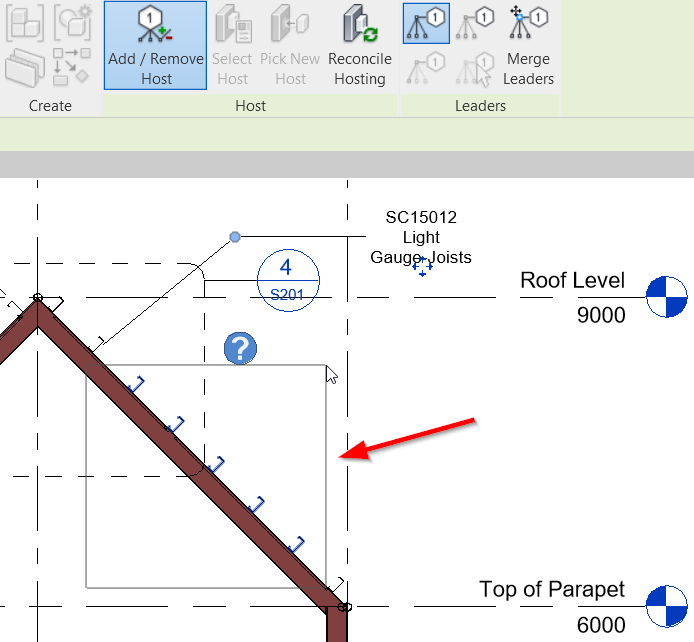
Sekarang anda juga memiliki kontrol lebih untuk tampilan leader. Apakah ditampilkan semua, hanya satu, hanya yang dipilih, atau disembunyikan semua.
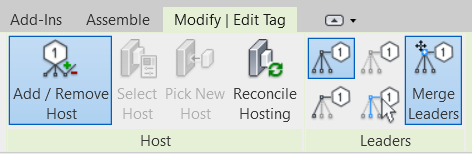
Tambahan Kategori yang Dapat di Tag
Revit 2023 memiliki lebih banyak kategori yang dapat anda tag. Sekarang anda dapat men-tag elemen di kategori berikut:
- Architecture columns
- Entourage
- Roof sub-category (fascias, gutters, soffits)
- Railing sub-category (handrails and top rails)
- Site pads
- Ramps
- Wall sweeps
- Model group
- RVT link
Kesimpulan
Revit 2023 memiliki cukup banyak perbaikan untuk mempercepat proses dokumentasi model BIM anda. Favorit saya adalah filter by sheet dan icon indikator. Saya berharap saya sudah bisa menggunakannya sejak beberapa tahun yang lalu.
Namun bagaimana dengan anda? Fitur baru mana yang paling anda sukai?